פודקאסט הוא סדרת פרקים של תוכנית שיח, שאפשר להאזין לה ולעקוב אחריה. בעזרת הפעולות המתוארות במדריך, באפשרותך לארח פודקאסטים באתר שלך ב-WordPress.com ולאפשר למבקרים להאזין להם דרך Apple Podcasts, Google, Spotify, Pocket Casts ואפליקציות פודקאסטים אחרות.
אפשרות זאת זמינה באתרים המנויים על התוכניות Starter, Explorer, Creator או Entrepreneur ב-WordPress.com.
במדריך הזה
סרטון ההדרכה שלנו מסביר איך להשתמש בערכת העיצוב Spearhead כדי לבנות אתר לפודקאסט שלך. בסרטון בן עשרים דקות נסביר איך מגדירים אתר כך שיוכל לארח פודקאסט – החל ביצירת חשבון וכלה בהפקת רווחים מקהל המאזינים.
אם רצית לקדם את הפודקאסט שלך, יש לנו קורס חדש במיוחד עבורך! לבנות כישורים בסיסיים (וכמה כישורים מתקדמים) שנדרשים ליציאת פודקאסט לתפארת. ניתן לצפות בשיעורים פשוטים להבנה ומותאמים ללמידה אישית בהנחיית בעלי הפודקאסטים הפופולריים ביותר באינטרנט. אנחנו נאתגר אותך ונעזור לך לחזק את הביטחון שלך – עד שהפודקאסט שלך יהיה מקצועי כמו שצריך!
כשלב ראשון בבניית אתר הפודקאסט שלך, יש להתחיל בפעולות הבאות ליצירת הפיד של הפודקאסט:
- מלוח הבקרה, יש לעבור אל הגדרות ← פודקאסטים.
- להפעלת ערוץ הפודקאסטים שלך יש לבחור קטגוריה קיימת או ללחוץ על 'להוסיף קטגוריה חדשה'. בדוגמה שלנו ניצור קטגוריית פודקאסט חדשה, בשם 'פודקאסט'. אפשר לבחור לקטגוריה כל שם רצוי.

- לאחר בחירה בקטגוריה, יוצג קישור אל הפיד של ערוץ הפודקאסטים שלך. במקטע 'פיד RSS' יש לשמור את כתובת ה-URL על ידי לחיצה על להעתיק – כתובת זו תידרש לך בהמשך, בעת שליחת הפיד אל שירותי הפודקאסטים.

לאחר יצירת הפיד כמתואר לעיל, יוצגו הגדרות חדשות לפודקאסט שלך. באפשרותך לקבוע או לשנות את ההגדרות הבאות לפודקאסט:
- תמונת שער: ניתן להוסיף, לשנות או להסיר את התמונה שתשמש כשער ותופיע ב-Pocket Casts, Apple Podcasts, Spotify ואפליקציות פודקאסטים אחרות. כדי לחתוך תמונה לפורמט מרובע יש לבחור תמונה קיימת או להעלות תמונה חדשה וללחוץ על המשך.
- לתשומת ליבך: כדי להציג תמונה ב-Apple Podcasts, עליה להיות בממדים של 1400 x 1400 עד -3000 x 3000 פיקסלים, ובפורמט JPG או PNG.
- כותרת: הכותרת שתופיע ב-Pocket Casts, Apple Podcasts, Google Podcasts, Spotify ואפליקציות פודקאסטים אחרות.
- כותרת משנית: גם הכותרת המשנית תוצג ב-Pocket Casts, Apple Podcasts, Google Podcasts, Spotify ואפליקציות פודקאסטים אחרות.
- נושאי הפודקאסט: הנושאים שלפיהם יוצג הפודקאסט שלך כאשר המאזינים יעיינו ב-Pocket Casts, Apple Podcasts, Google Podcasts, Spotify ואפליקציות פודקאסטים אחרות לפי קטגוריה.
- תוכן בוטה: כאן יש לסמן 'כן' אם הפודקאסט מכיל שפה בוטה או נושאים המיועדים למבוגרים בלבד.
- מנחה/אמן/מפיק: האמן או מפיק התוכן.
- תקציר: יוצג ב-Pocket Casts, ב-Apple Podcasts ובאפליקציות אחרות למעיינים בפודקאסטים.
- כתובת אימייל: הכתובת שתוצג בפיד ונדרשת לשירותים מסוימים, כמו Google Podcasts.
- זכויות יוצרים: מידע על זכויות יוצרים שיוצג ב-Apple Podcasts ובאפליקציות פודקאסטים אחרות.
- מילות מפתח: שדה זה הוצא משימוש ומוצג לידיעה בלבד. פרטים אלה כבר אינם משמשים בספריות של פודקאסטים, לכן אפשר להשאיר את השדה ריק.
בסיום קביעת את ההגדרות, יש ללחוץ על הכפתור לשמור הגדרות בפינה השמאלית התחתונה של העמוד.
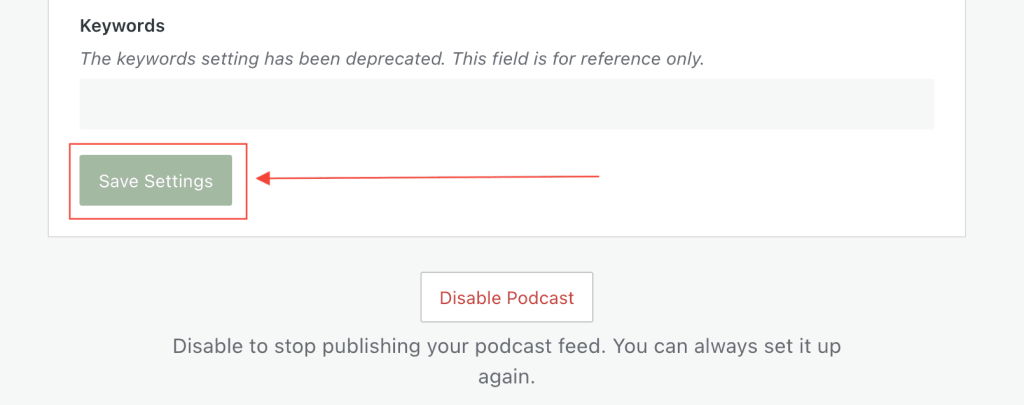
📌
כדי שהפודקאסט שלך יאושר על ידי רשתות הפודקאסטים הגדולות, עליך לוודא ששפת האתרשלך תואמת את שפת הפודקאסט.
כדי ליצור ולפרסם את הפרק הראשון של הפודקאסט, יש לבצע את הפעולות הבאות:
- בלוח הבקרה, יש ללחוץ על פוסטים ← להוסיף פוסט חדש.
- יש להוסיף כותרת פוסט, שתשמש כותרת הפרק ב-Pocket Casts, Apple Podcasts, Google Podcasts, Spotify ואפליקציות פודקאסטים אחרות.
- בתפריט הגדרות שמימין יש להקצות את הפוסט לקטגוריה 'פודקאסט' שיצרת בסעיף הקודם של מדריך זה.
- אפשר גם להוסיף תקציר שיתאר את הפרק. אם לא הוספת תקציר בעצמך, הוא ייווצר באופן אוטומטי מגוף התוכן של הפוסט.
- יש להוסיף בלוק אודיו ולהעלות או לקשר כאן את קובץ האודיו של הפרק.
- כאשר פרק הפודקאסט מוכן להפצה, יש ללחוץ על הכפתור לפרסם בפוסט החדש.

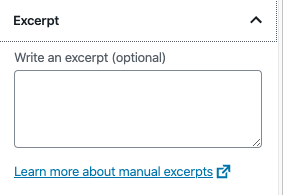
שידור פודקאסטים מבוצע באמצעות העלאה של קובצי אודיו בפורמטים .mp3, .m4a, .ogg או .wav ב-Apple Podcasts לא יתקבלו קובצי .ogg או .wav ב-Spotify יתקבלו רק קבצים בפורמט .mp3
אם נתקלת בבעיות בהעלאת קובצי .m4a, כדאי לנסות לקודד אותם מחדש בפורמט .m4a באמצעות תוכנת המרה לקובצי אודיו.
אין אפשרות להשתמש בשמע מוטמע מ-Soundcloud ומ-Audiomack מאחר שאין באפשרות השירות של Apple Podcasts להוריד את קובץ השמע מהשירותים הללו.
אפשר להטמיע וידאו באמצעות אותם השלבים, באמצעות בלוק וידאו במקום בלוק אודיו. ייתכן שסרטונים שהועלו אל YouTube או Vimeo לא יעבדו בצורה תקינה בפודקאסט. מומלץ להעלות את הווידאו ישירות לאתר של WordPress.com.
אפשר להשתמש בבלוק נגן הפודקאסטים כדי להציג למבקרים רשימה של הפרקים האחרונים מהפודקאסט ולנגן אותם ישירות באתר.
פרסום של פיד בפלטפורמות כמו Apple Podcasts, Google Podcasts, Pocket Casts ו-Spotify הוא פעולה חד-פעמית. לאחר שליחת הפיד, כל פרק נוסף שיפורסם באותה קטגוריית פודקאסט יופץ באופן אוטומטי למנויים שלך.
כדי לשלוח פודקאסט אל Apple, עליך לפרסם לפחות פרק אחד וליצור חשבון ב-Apple Podcasts Connect.
- יש להעתיק את כתובת ה-URL של פיד הפודקאסט שיצרת בשלב קודם.
- במקטע פודקאסטים, יש ללחוץ על הכפתור (+) ולבחור 'תוכנית חדשה'.
- יש לבחור 'להוסיף תוכנית קיימת (פיד RSS)' ולהזין את כתובת ה-URL של פיד הפודקאסט.
- יש לבחור 'להוסיף'.
- חשוב לבדוק את פרטי התוכנית. יש לשים לב לעיצוב התוכנית ולמטא-נתונים של הפרק, כמו כותרת, שם היוצר, תיאור, שפה וקטגוריה.
- אם הכול מוכן, יש לבחור 'לשלוח לבדיקה'
- לאחר אישור הפודקאסט, אפשר להשתמש בשירות Apple's Link Maker (יוצר הקישורים של Apple) כדי ליצור קישורים לפודקאסט.
כדי לשלוח פודקאסט ל-Google, יש לבצע את הפעולות הבאות:
- יש להעתיק את כתובת ה-URL של פיד הפודקאסט שיצרת בשלב קודם.
- יש לפעול לפי הנחיות Google כדי להוסיף פודקאסט באמצעות פיד RSS.
- יש להתחבר אל Google Podcast Manager (מנהל הפודקאסטים של Google).
- ליד הפינה הימנית העליונה, יש ללחוץ על Add podcast (להוסיף פודקאסט).
- יש להוסיף את כתובת ה-URL לפיד ה-RSS של הפודקאסט.
- יש ללחוץ על Submit RSS feed (לשלוח פיד RSS).
- לאמת את כתובת האימייל שלך:
- אחרי שליחת פיד ה-RSS, יש לבדוק את כתובת האימייל המשמשת לאימות בעלותך על הפודקאסט. לתשומת ליבך: הכתובת צריכה להיות זהה לזו שבשדה 'אימייל' בעמוד 'הגדרות פודקאסט' אצלך.
- יש ללחוץ על Send verification code (לשלוח קוד אימות).
- יש לבדוק אם הודעת האימות הגיעה אל חשבון האימייל הרשום שלך.
- כדי להשלים את תהליך האימות יש ללחוץ על הקישור שנשלח באימייל.
כדי לשלוח פודקאסט אל Pocket Casts, יש לבצע את הפעולות הבאות:
- יש להעתיק את כתובת ה-URL של פיד הפודקאסט שיצרת בשלב קודם.
- יש לפתוח את עמוד השליחה אל Pocket Casts.
- יש להוסיף את כתובת הפיד של הפודקאסט בשדה URL.
- יש לקבוע אם הפודקאסט יהיה ציבורי או פרטי.
- יש ללחוץ על הכפתור לשלוח.
כדי לשלוח פודקאסט אל Spotify, יש לבצע את הפעולות הבאות:
- יש להעתיק את כתובת ה-URL של פיד הפודקאסט שיצרת בשלב קודם.
- יש לשלוח את כתובת ה-URL באתר Spotify for Podcasters.
כדי לשלוח פודקאסט אל Alexa ב-Amazon, יש לבצע את הפעולות הבאות:
- יש להעתיק את כתובת ה-URL של פיד הפודקאסט שיצרת בשלב קודם.
- יש לפעול לפי ההנחיות שבעמוד Amazon זה כדי ליצור ולשלוח Flash Briefing Skill ב-Amazon Alexa. לתשומת ליבך: כדי לבצע את הפעולה עליך ליצור חשבון ב-Amazon Developer Console (קונסולת המפתחים של Amazon).
שירות Amazon יתעלם מפרקים שנוצרו לפני 7 ימים ומעלה.
כברירת מחדל, הפיד של הפודקאסט יציג את עשרת הפרקים האחרונים מקטגוריית הפודקאסטים שבחרת. אפשר לגשת לפרקים קודמים יותר דרך ארכיון הקטגוריות באתר, למשל https://example.wordpress.com/category/podcast/.
להתאמת מספר הפרקים שיוצגו בפיד, יש לבצע את הפעולות הבאות:
- מלוח הבקרה, יש לעבור אל הגדרות ← כתיבה
- יש לגלול מטה אל הגדרות הפיד ולהתאים את מספר הפוסטים האחרונים בבלוג שיוצגו בכל פיד RSS. דבר זה כולל גם את פיד ה-RSS של הפודקאסט.
- יש ללחוץ על הכפתור לשמור הגדרות.
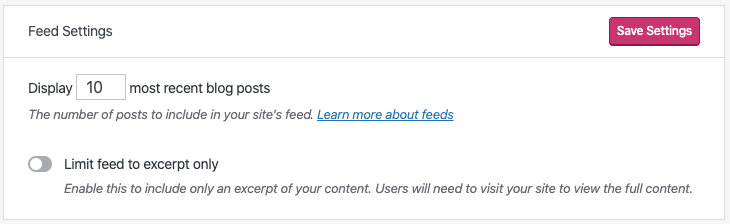
אתם חייבים להיות מחוברים על מנת לשלוח תגובה.